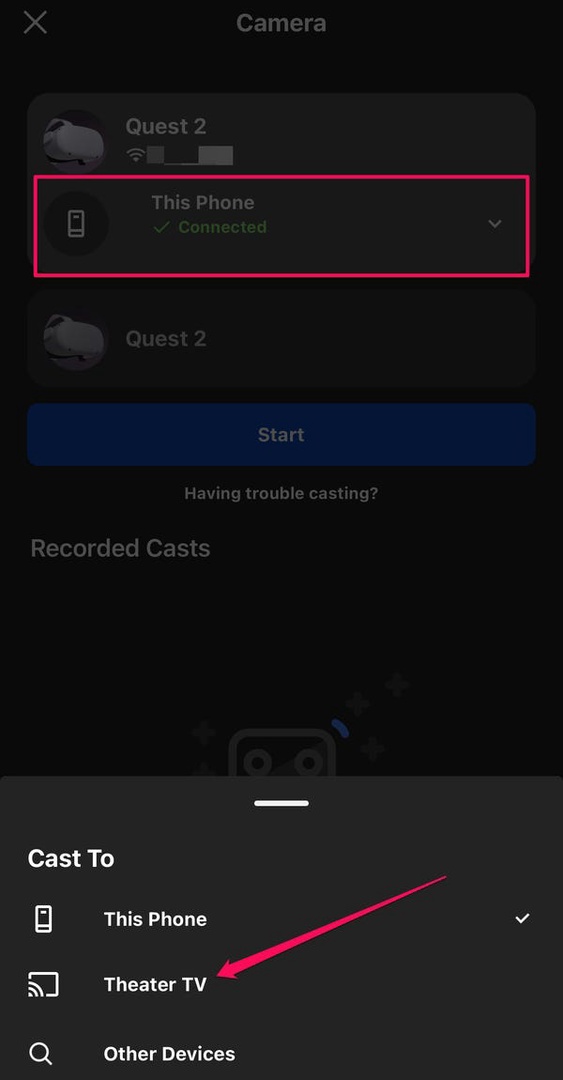Oculus Quest 2 aansluiten op een tv
Oculus Quest 2 (nu simpelweg "Quest 2" genoemd door moederbedrijf Meta) is een virtual reality-headset.
Het is autonoom, vereist geen verbinding met een computer of externe bewakingsapparatuur. Dit maakt het een handige headset voor VR-gaming en ander entertainment. Het enige nadeel? Er kan maar één persoon tegelijk spelen. Om de VR-ervaring inclusiever te maken, kan wat de speler in de headset ziet, naar de tv worden gestreamd. Natuurlijk zou het geen echte 3D zijn, maar het zou iedereen in staat stellen een toeschouwer te zijn van wat er gaande is.
Hoe het beeld van de Quest 2-headset naar de tv te verzenden
Je kunt een afbeelding van de koptelefoon naar een tv sturen die casten ondersteunt (bijvoorbeeld een smart tv of een tv met een Chromecast-apparaat).
1. 1. Zet de tv en de Quest 2-hoofdtelefoon aan.
2. Zorg ervoor dat beide apparaten zich op hetzelfde wifi-netwerk bevinden.
3. Druk op de Oculus-knop op de rechtercontroller om het hoofdmenu onder het apps-venster te openen.
4. Tik op de Share-knop in de rechterbenedenhoek.
5. Tik in het venster Delen op Delen.
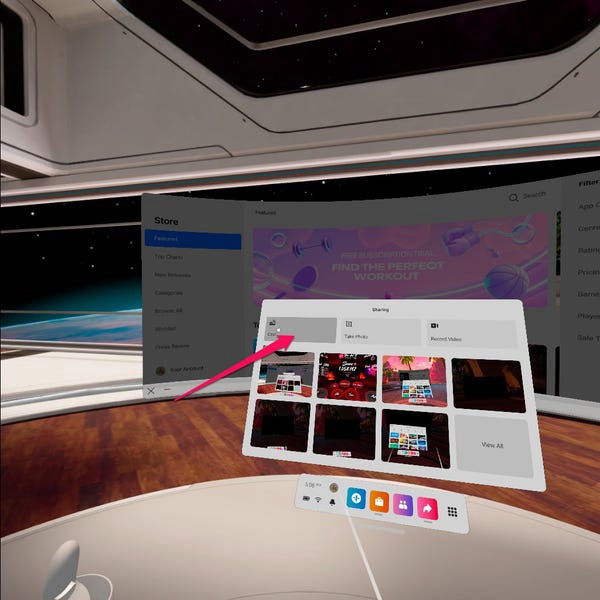
Gebruik de Share-knop in het hoofdmenu om de video van de headset over te zetten.
6. Zoek in het pop-upvenster Cast From This Headset uw tv of ander afspeelapparaat en tik erop.
7. Klik op de knop Volgende.
De video van de koptelefoon zou nu naar de tv moeten streamen.
Hoe Quest 2 naar tv te streamen vanuit de app
Je kunt ook beginnen met streamen vanuit de Oculus-app op je telefoon. Je moet eerst de Oculus-app installeren vanuit de App Store of Google Play en instellen door in te loggen op je Meta-account (Oculus/Facebook).
1. Zet de TV en de Quest aan 2.
2. Zorg ervoor dat beide apparaten zich op hetzelfde wifi-netwerk bevinden.
3. Start de Oculus-app op je telefoon.
4. Tik op het cast-pictogram in de rechterbovenhoek.
5. Raak de pijl rechts van Deze telefoon aan. Tik in het pop-upvenster 'Cast naar' onder aan het scherm op de tv in de lijst of tik op 'Andere apparaten' als ze aanvankelijk niet worden weergegeven, en tik vervolgens op .
De Casting-knop bevindt zich in de rechterbovenhoek van de app.
6. Druk op de startknop.
Nu moet je het castingproces doorlopen.